5 إضافات لمحرّر مستندات Google لإنشاء الرسوم البيانية في مستنداتك
إنتاجية جوجل مستندات جوجل بطل / / December 01, 2020
آخر تحديث في
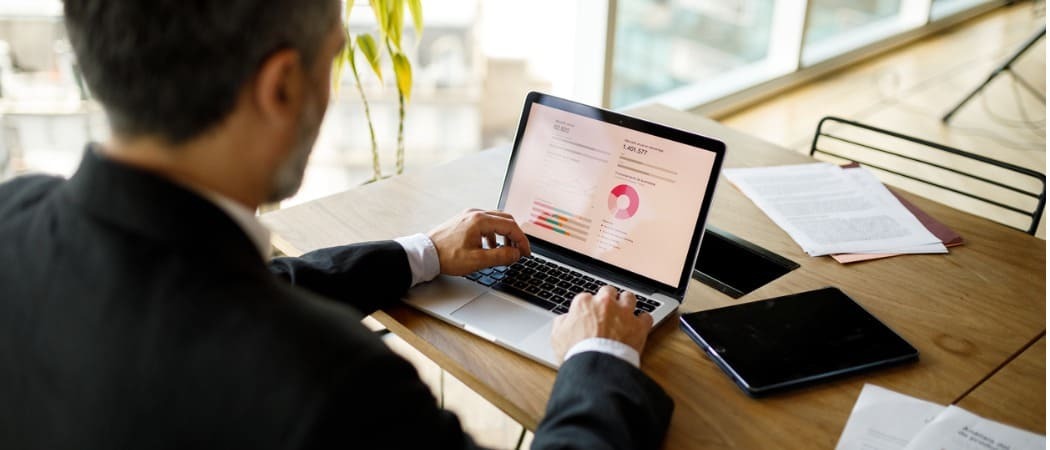
إذا كنت تبحث عن طريقة سهلة لإنشاء عناصر مرئية بسيطة أو معقدة لمستنداتك ، فتحقق من هذه الوظائف الإضافية للرسم التخطيطي لمحرر مستندات Google.
توفر المخططات مرئيات مفيدة في المستندات مثل التقارير والاقتراحات والمقالات. اعتمادًا على ما تريد إظهاره ، يمكنك ذلك ببساطة استخدم أداة مثل رسومات Google للرسومات التخطيطية في محرر مستندات Google. ولكن ماذا لو كنت بحاجة إلى المزيد؟
ربما تريد أداة بها مجموعة كبيرة من القوالب ، أو أداة تُنشئ المخططات بناءً على النص ، أو أداة بها كائنات وموصلات محددة. مع الوظائف الإضافية المفيدة مثل هذه ، قد تكون أداة الرسم التخطيطي المثالية أقرب مما تعتقد.
البحث عن الوظائف الإضافية لمحرر مستندات Google
بينما سنقدم لك روابط مباشرة لجميع الوظائف الإضافية أدناه ، لا يزال من المفيد معرفة مكان العثور عليها إذا كنت تريد تصفحها للحصول على المزيد.
- رئيس ل مستندات جوجلوتسجيل الدخول وفتح مستند جديد أو موجود.
- انقر الإضافات في القائمة.
- تحديد الحصول على إضافات.
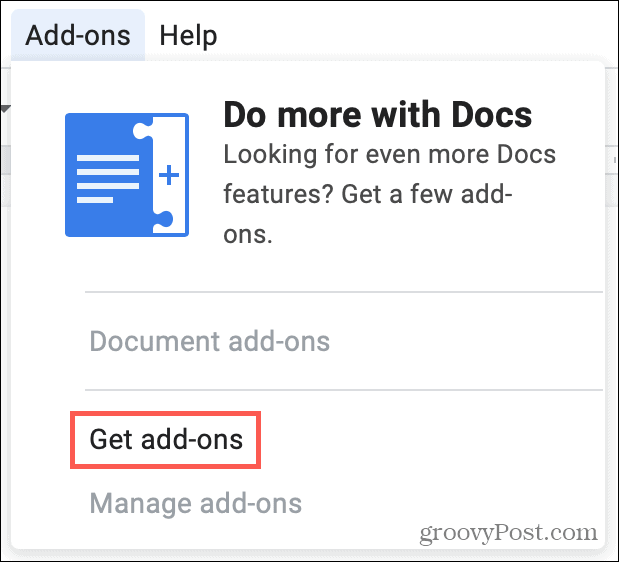
ستهبط بعد ذلك على Google Workspace Marketplace حيث يمكنك إدخال كلمة رئيسية في مربع البحث أو تصفح الفئات باستخدام زر القائمة أعلى اليسار.
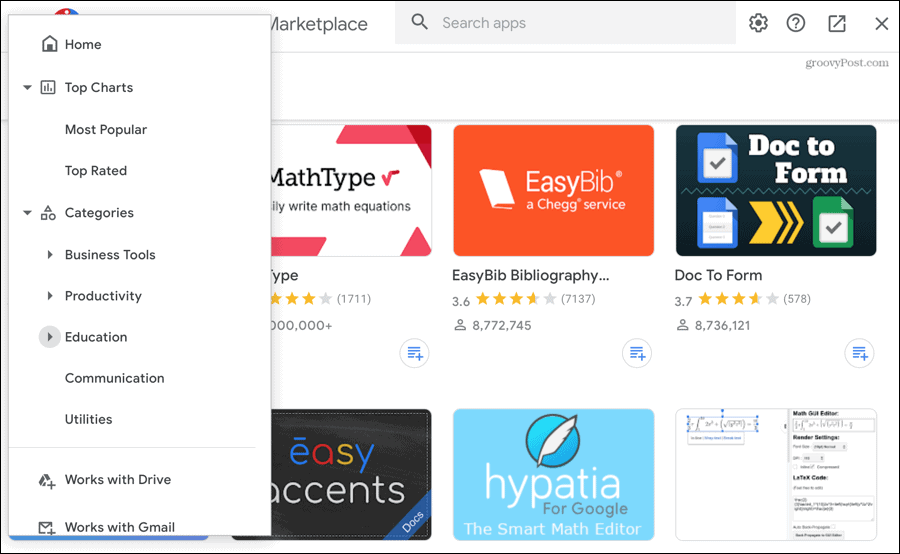
عندما ترى وظيفة إضافية تهمك ، يمكنك معرفة تطبيقات Google الأخرى التي تدعمها ، وقراءة نظرة عامة على ميزاتها ، والتحقق من المراجعات ، والوصول إلى معلومات إضافية.
انقر تثبيت ثم اتبع التعليمات. يمكنك بعد ذلك الوصول إلى الأدوات المثبتة حديثًا في محرر مستندات Google باستخدام ملف الإضافات الخيار في القائمة لأي من المستندات الخاصة بك.
1. مخططات Lucidchart
Lucidchart Diagrams هي أداة قائمة على الويب تقدم كل شيء من المخططات الانسيابية والمخططات التنظيمية للخرائط الذهنية والإطارات الشبكية. يمكنك استخدامه لنفسك أو الاستفادة من ميزات التعاون.
للبدء ، حدد مخططات Lucidchart من الإضافات القائمة واختيار إدراج رسم تخطيطي. انقر على علامة زائد في الجزء السفلي من الشريط الجانبي الذي يتم عرضه في محرر مستندات Google لإنشاء واحد. يمكنك الاختيار من بين 15 قالبًا للرسم التخطيطي مجانًا باستخدام Lucidchart Diagrams ، بما في ذلك قالب فارغ. ستتم إعادة توجيهك إلى موقع Lucidchart لبناء الرسم التخطيطي الخاص بك.
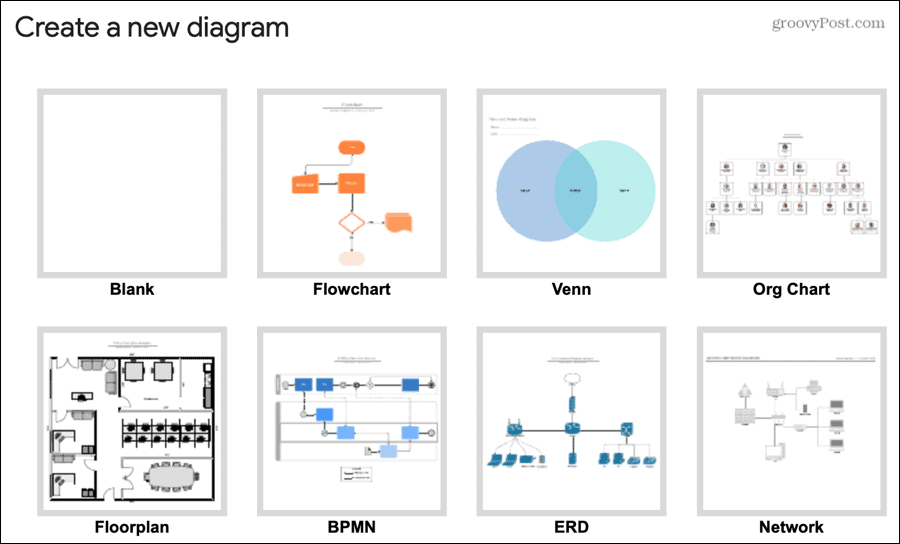
مرة أخرى في محرر مستندات Google ، حدد الرسم التخطيطي الذي تريد استخدامه في الشريط الجانبي وانقر إدراج. سيظهر المخطط أو الرسم البياني أو أي عنصر مرئي آخر رائع في المستند مباشرةً. حدد الرسم التخطيطي وانقر فوق الارتباط الذي يظهر للعودة إلى موقع Lucidchart على الويب لتحريره.
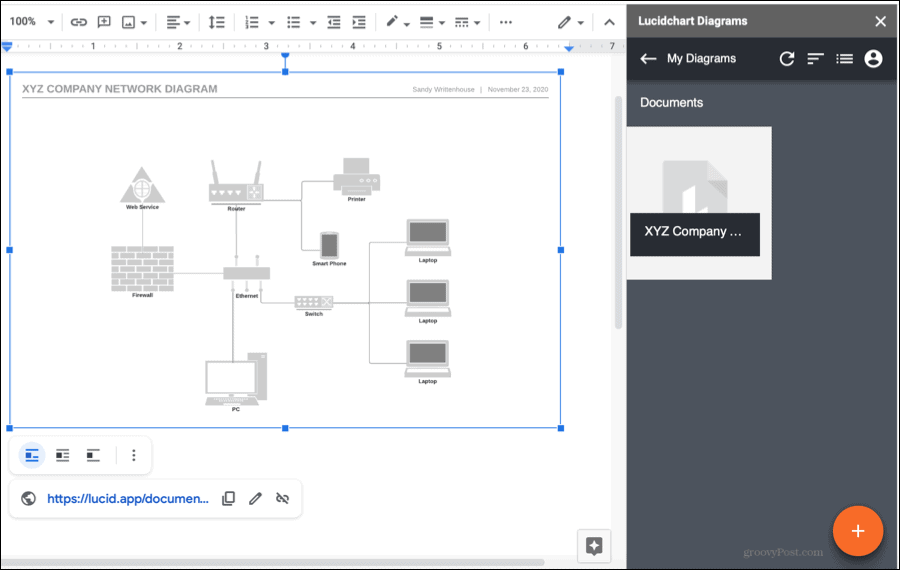
مخططات Lucidchart يقدم قوالب ومكتبات أشكال وسحب وإفلات وتعاون في الوقت الفعلي والمزيد. الوظيفة الإضافية مجانية مع خطط الاشتراك المدفوعة لمستندات وكائنات غير محدودة ، ومساحة تخزين تبلغ 1 جيجابايت ، وأكثر من 750 نموذجًا ، وميزات إضافية.
2. Diagrams.net للمستندات
على غرار Lucidchart Diagrams ، فإن Diagrams.net لـ Docs. عند إنشاء رسم تخطيطي باستخدام هذه الإضافة ، يتم حفظه في Google Drive. من هناك ، يمكنك ببساطة إدراجه في المستند الخاص بك في محرر مستندات Google. هذا مفيد لأنه يسمح لك باستخدام المخططات الخاصة بك في مكان آخر إذا أردت.
مع وضع ذلك في الاعتبار ولأنك ستتم مطالبتك باختيار مجلد ، فمن الجيد إنشاء مجلد في Google Drive لمخططات Diagrams.net قبل البدء.
لإنشاء الرسم التخطيطي الأول الخاص بك ، حدد Diagrams.net من الإضافات القائمة واختيار رسم تخطيطي جديد. ستتوجه مباشرة إلى موقع Diagrams.net حيث يمكنك استخدام القوالب والكائنات والعناصر الأخرى.
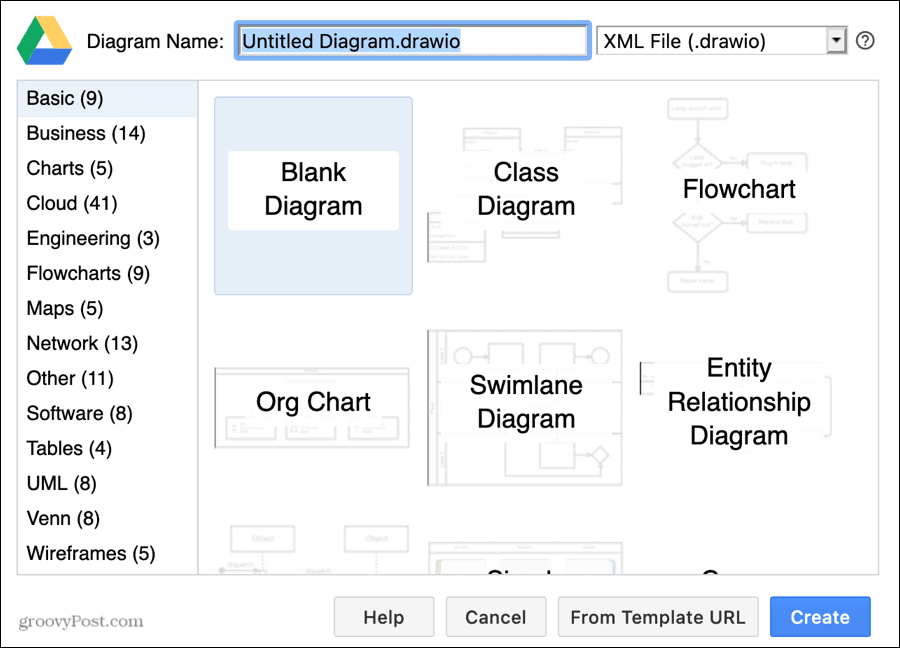
بعد ذلك ، ارجع إلى محرر مستندات Google وافتح القائمة واختر أدخل الرسوم التخطيطية. ستلاحظ أن القائمة تمنحك أيضًا خيارات لتعديل الرسوم البيانية وتحديثها. ما عليك سوى تحديد المجلد والملف من النافذة المنبثقة وسيصلان إلى المستند.
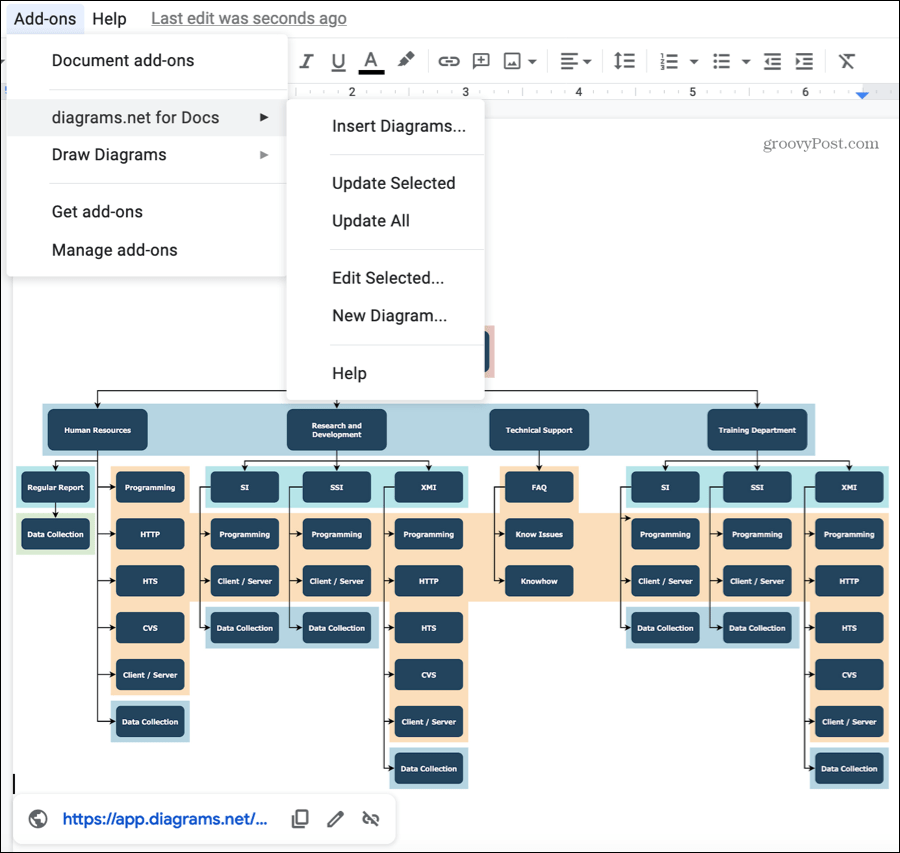
Diagrams.net للمستندات (draw.io) يقدم العديد من القوالب للمساعدة. من مخططات مسار التخصيص وعلاقة الكيان إلى المخططات الانسيابية والإطارات الشبكية ، لا يتعين عليك إنشاء أي رسم تخطيطي من البداية إلا إذا كنت تريد ذلك. أفضل ما في الأمر أن الوظيفة الإضافية متاحة مجانًا.
3. إنشاء المخططات
Creately Diagrams هي إضافة رائعة أخرى للرسوم التخطيطية في محرر مستندات Google. يمكنك الاختيار من بين قوالب جذابة للاستراتيجيات والعمليات والهندسة وتكنولوجيا المعلومات والمبيعات والتسويق والتعليم وغير ذلك. كل فئة لديها مجموعة جميلة من الرسوم البيانية الملونة.
للبدء ، حدد بشكل خلاقالمخططات من الإضافات القائمة واختيار قم بإدراج مستند مخلوق. في الشريط الجانبي الذي يظهر ، انقر فوق إنشاء مستند ، وستتوجه إلى موقع Creately لإنشاء الرسم التخطيطي.
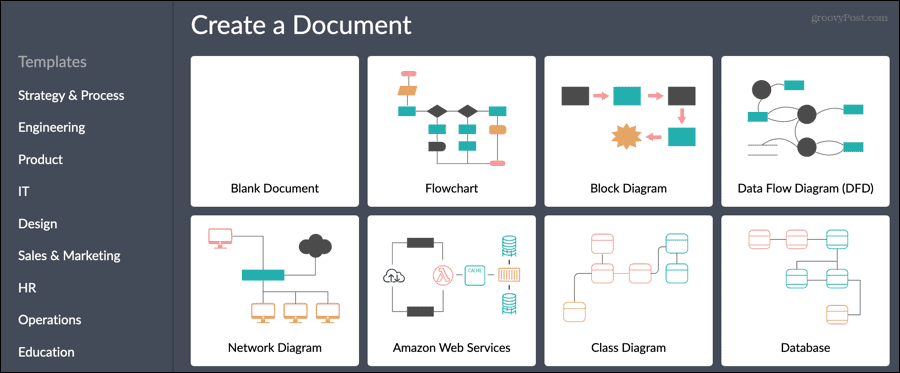
عند الانتهاء ، ارجع إلى محرر مستندات Google ، واختر مخطط Creately في الشريط الجانبي ، وانقر إدراج. لديك أيضًا ملف تعديل الزر أدناه إدراج إذا كنت بحاجة إلى إجراء تغيير سريع. خلاف ذلك ، سيظهر الرسم التخطيطي في المستند الخاص بك ، جاهز للعمل.
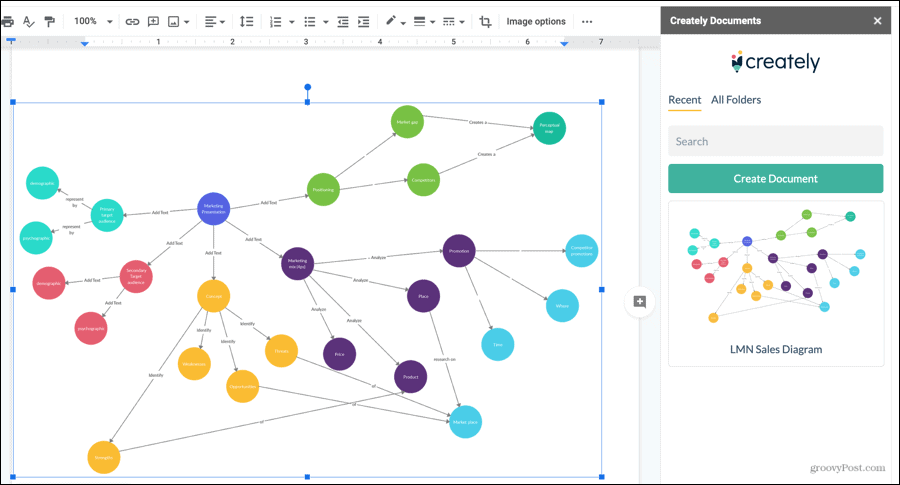
إنشاء المخططات هي إضافة مجانية ذات قيود مثل عدد المستندات والمجلدات والمتعاونين. إذا كنت بحاجة إلى المزيد ، يمكنك إلقاء نظرة على اشتراكاتهم المدفوعة بعناصر غير محدودة وميزات أخرى.
4. حورية البحر
للحصول على شيء فريد في أداة إنشاء الرسم البياني ، تحقق من Mermaid. يمكنك إنشاء مخطط انسيابي أو تسلسل أو مخطط جانت أو رسم تخطيطي لعلاقة الكيان أو مخطط دائري باستخدام محرر نصوص بسيط.
لإنشاء الرسم التخطيطي الخاص بك ، حدد حورية البحر من الإضافات القائمة واختيار النوع.
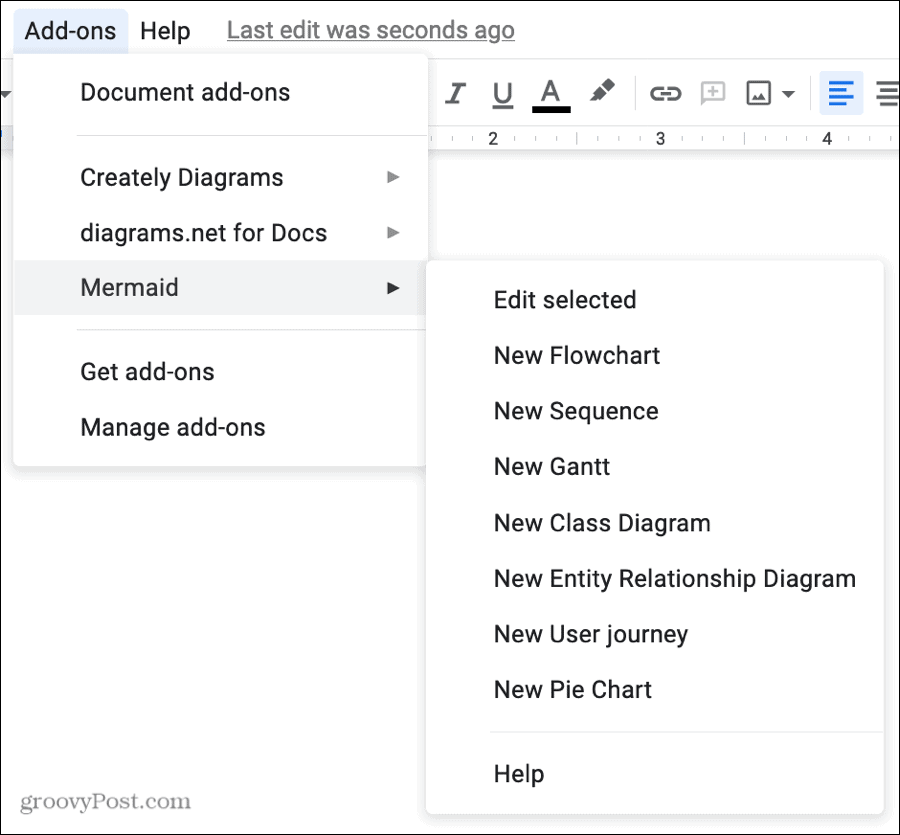
سيتم فتح نافذة محرر الرسم البياني مع النص المصدر القابل للتحرير على اليسار ومعاينة الرسم التخطيطي على اليمين. في الجزء السفلي ، يمكنك اختيار سمة للرسم التخطيطي مثل محايد أو غابة. عند الانتهاء ، انقر فوق إدراج.
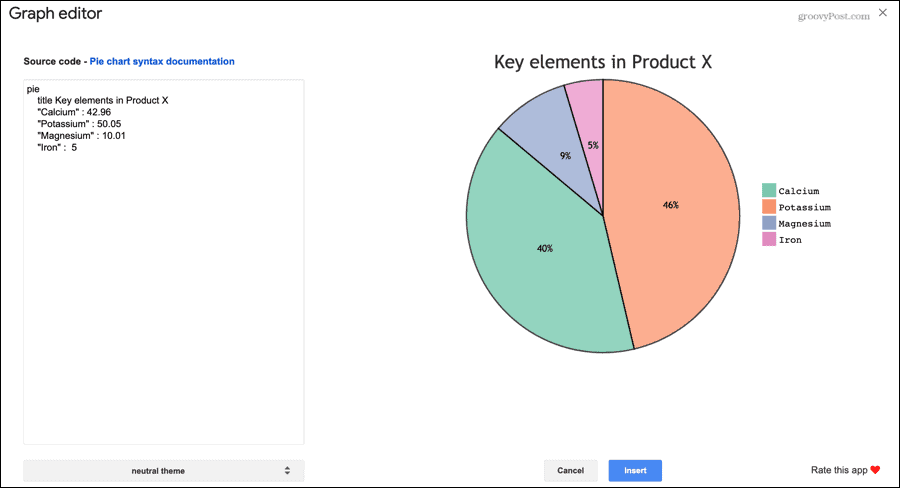
بمجرد إضافة رسم تخطيطي باستخدام حورية البحر ، يكون تحريره بهذه البساطة. حدد الرسم التخطيطي ، انقر فوق حورية البحر في ال الإضافات القائمة واختيار تحرير المحدد. نجاح تحديث عند الانتهاء وسيحل الرسم التخطيطي المحرر محل الأصل في المستند.
حورية البحر هي إضافة مجانية لمحرر مستندات Google بدون اشتراكات أو خطط اشتراك للحصول على ميزات إضافية. إنه مجرد وسيلة سهلة لاستخدام صانع المخططات التي ستقدرها لبساطتها.
5. Yob - محرر الرسم البياني
إذا كنت تحب فكرة حورية البحر ولكنك تخطط لاستخدام المخططات فقط ، فإن Yob - Graph Editor هي الأداة التي تفضلها. أنت تصمم الرسم البياني الخاص بك من الأسفل إلى الأعلى بالعناصر الموجودة جميعها في الشريط الجانبي. لذلك يمكنك البقاء داخل مُحرر مستندات Google وهو أمر مناسب إذا كانت البيانات التي تحتاجها موجودة في هذا المستند.
للبدء ، حدد يوب من الإضافات القائمة وانقر بداية. بعد ذلك ، انتقل إلى كل عنصر من عناصر الرسم البياني في الشريط الجانبي الذي يتضمن Window ، و Labels ، و Styles ، و Functions ، و Data Sets ، و Curve Fits. أثناء إنشاء الرسم البياني ، سترى معاينة له في الأعلى. عند الانتهاء ، انقر فوق إدراج زر.
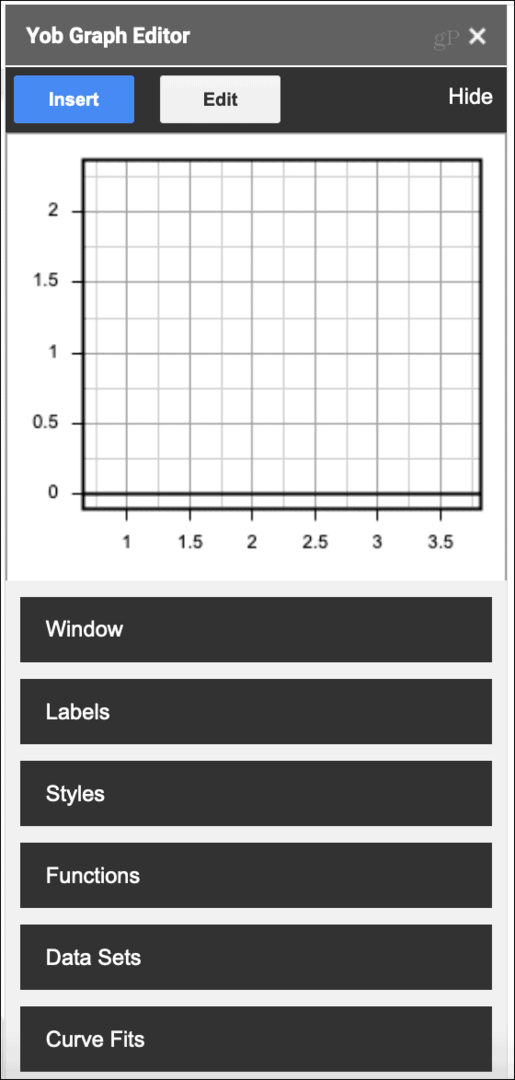
تحقق من مقطع فيديو YouTube المفيد هذا من الأشخاص في Yob لمعرفة مدى سهولة استخدام الوظيفة الإضافية.
Yob - محرر الرسم البياني هي إضافة أخرى مجانية تمامًا لمحرر مستندات Google. لا داعي للقلق بشأن التسجيل للحصول على حساب أو الدفع مقابل ميزات المكافأة. فقط قم بالتثبيت والاستخدام!
رسم تخطيطي لبياناتك بسهولة باستخدام إضافة مستندات Google
إذا كنت بحاجة إلى أداة يدوية لإنشاء رسم تخطيطي بسرعة لمستند Google Docs ، فلديك بالتأكيد خيارات مع هذه الوظائف الإضافية. تعرف على الشخص الذي يعجبك أكثر أو استخدم زوجين مختلفين إذا أردت.
يمكنك أيضا التحقق من الآخرين أدوات عبر الإنترنت لرسم الرسوم البيانية والمخططات ثم أدخل واحدًا من هؤلاء في محرر مستندات Google.


